“NEF(RAW)처리”를 사용하여 NEF(RAW) 사진을 JPEG와 같은 다른 형식으로 저장합니다. NEF(RAW) 사진의 JPEG 사본은 아래 설명과 같이 카메라에서 만들 수 있습니다.
-
수정 메뉴에서 []를 선택합니다.
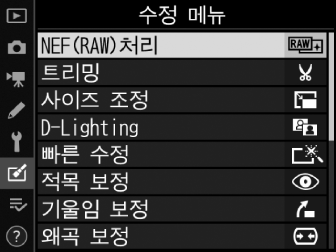
[]를 선택하고 2을 누릅니다.
-
전송 대상을 선택합니다.
-
두 개의 메모리 카드가 삽입된 경우 []을 선택하고 2을 눌러 수정 사본을 전송할 대상을 선택할 수 있습니다.
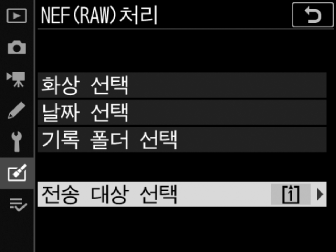
-
메모리 카드가 한 개 삽입되어 있으면 []을 사용할 수 없습니다. 3단계로 진행하십시오.
-
1 또는 3을 눌러 카드 슬롯을 선택하고 J를 누릅니다.
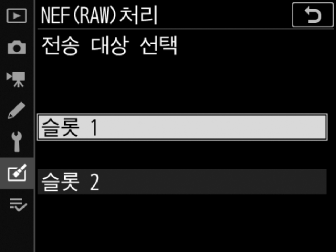
-
-
화상 선택 방법을 선택합니다.
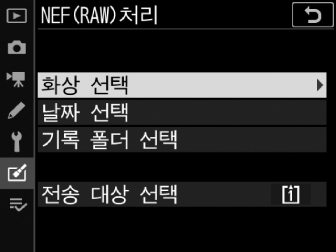
선택
설명
[]
선택한 NEF (RAW) 화상의 JPEG 사본을 만듭니다. 여러 NEF(RAW) 화상을 선택할 수 있습니다.
[]
선택한 날짜에 촬영된 모든 NEF (RAW) 화상의 JPEG 사본을 만듭니다.
[]
선택한 폴더에 모든 NEF (RAW) 화상의 JPEG 사본을 만듭니다.
[]을 선택한 경우 5단계로 진행하십시오.
-
소스 슬롯을 선택합니다.
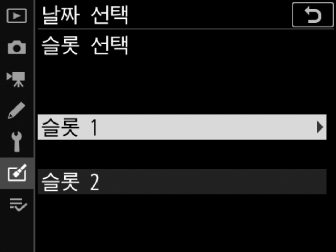
-
NEF (RAW) 화상이 들어있는 카드의 슬롯을 선택하고 2을 누릅니다.
-
한 개의 메모리 카드만 삽입되어 있으면 슬롯을 선택하라는 메시지가 표시되지 않습니다.
-
-
사진을 선택합니다.
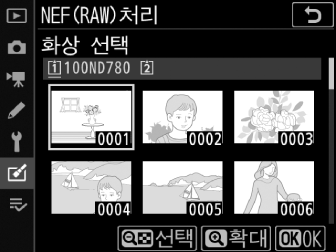
[]을 선택한 경우에는 다음을 수행합니다.
-
멀티 셀렉터를 사용하여 화상을 선택합니다.
-
선택한 화상을 전체 화면으로 보려면 X (T) 버튼을 계속 누릅니다.
-
강조 표시한 화상을 선택하려면 W (Y) 버튼을 누릅니다. 선택한 화상에는 L 아이콘이 표시됩니다. 현재 사진을 선택 해제하려면 W (Y) 버튼을 다시 누릅니다. L은 더 이상 표시되지 않습니다. 모든 화상은 동일한 설정을 사용하여 처리됩니다.
-
J를 눌러 변경 사항을 저장합니다.
[]을 선택한 경우에는 다음을 수행합니다.
-
멀티 셀렉터를 사용하여 날짜를 선택하고 2을 눌러 (M)을 선택하거나 (U)을 선택 해제합니다.
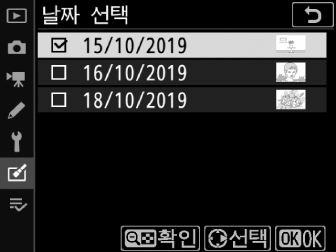
-
확인(M)이 표시된 날짜에 촬영된 모든 화상은 동일한 설정으로 처리됩니다.
-
J를 눌러 변경 사항을 저장합니다.
[]을 선택한 경우에는 다음을 수행합니다.
폴더를 선택하고 J를 눌러 선택합니다. 동일한 설정을 사용하여 선택한 폴더에 있는 모든 화상을 처리합니다.
-
-
JPEG 사본을 위한 설정을 선택합니다.
-
사진을 촬영할 때 적용되는 설정이 아래 프리뷰에 나타납니다.
-
사진을 촬영할 때 적용되는 설정을 사용하려면 해당되는 경우 []을 선택합니다.
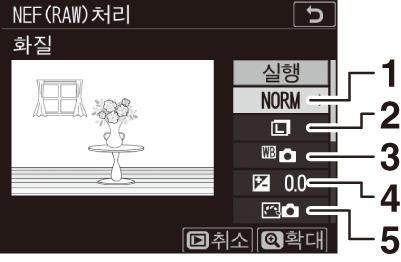
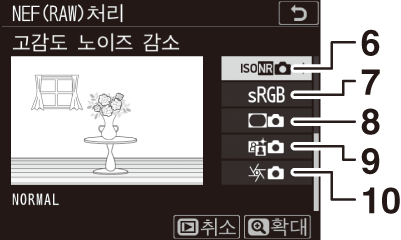
1 화질( 화질 조정 )
2 화상 사이즈( 화상 사이즈 선택 )
3 화이트 밸런스(다양한 광원으로 자연스러운 색상 구현(화이트 밸런스))
4 노출 보정( 노출 보정 )
5 Picture Control 설정(화상 처리(Picture Control))
6 고감도 노이즈 감소( 고감도 노이즈 감소 )
7 색공간( 색공간 )
8 비네트 컨트롤(비네트 컨트롤)
9 액티브 D‑Lighting( 액티브 D‑Lighting )
10 회절 보정( 회절 보정 )
-
-
사진을 복사합니다.
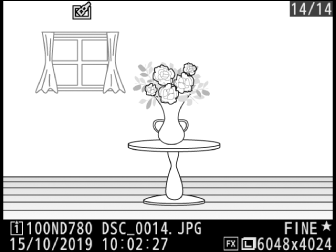
-
[]를 선택하고 J를 눌러 선택한 사진의 JPEG 사본을 만듭니다.
-
여러 장의 사진을 선택한 경우 []을 선택하고 J를 누르면 확인 대화 상자가 표시됩니다. []를 선택하고 J를 눌러 선택한 사진의 JPEG 사본을 만듭니다.
-
사진을 복사하지 않고 종료하려면 G 버튼을 누릅니다.
-
-
NEF(RAW)처리는 이 카메라에서 만든 NEF (RAW) 화상에서만 사용할 수 있습니다. 다른 형식의 이미지와 다른 카메라 또는 Camera Control Pro 2에서 만든 NEF (RAW) 화상은 선택할 수 없습니다.
-
[]은 -2~+2 EV 사이의 값으로만 설정할 수 있음에 유의하십시오.
